Pages – Benutzerhandbuch für Mac
- Willkommen
-
- Einführung in Pages
- Textverarbeitungs- oder Seitenlayoutdokument?
- Einführung in Bilder, Diagramme und andere Objekte
- Suchen nach einem Dokument
- Öffnen oder Schließen eines Dokuments
- Sichern und Benennen eines Dokuments
- Drucken eines Dokuments oder eines Umschlags
- Erstellen eines Dokuments mit VoiceOver
-
- Auswählen von Text und Platzieren der Einfügemarke
- Hinzufügen und Ersetzen von Text
- Kopieren und Einsetzen von Text
- Verwenden der Diktierfunktion zur Texteingabe
- Akzent- und Sonderzeichen
- Hinzufügen von Datum und Uhrzeit
- Hinzufügen von mathematischen Gleichungen
- Lesezeichen und Querverweise
- Verlinken zu einer Webseite, E-Mail oder Seite in Pages auf dem Mac
-
- Ändern der Schrift oder Schriftgröße
- Festlegen einer Standardschrift
- Textschriftstile (fett, kursiv, unterstreichen und durchstreichen)
- Ändern der Textfarbe
- Hinzufügen eines Schattenwurfs oder einer Konturlinie zu Text
- Ändern der Textschreibweise
- Kopieren und Einsetzen von Textstilen
- Hinzufügen eines Hervorhebungseffekts zu Text
- Formatieren von Trennstrichen, Bindestrichen und Anführungszeichen
-
- Festlegen des Papierformats und der Ausrichtung
- Einstellen von Dokumenträndern
- Festlegen gegenüberliegender Seiten
- Hinzufügen, Neuanordnen und Löschen von Seiten
- Vorlagenseiten
- Hinzufügen von Seitenzahlen
- Ändern des Seitenhintergrunds
- Hinzufügen eines Rahmens um eine Seite
- Hinzufügen von Wasserzeichen und Hintergrundobjekten
- Erstellen eigener Vorlagen
-
- Ändern der Transparenz von Objekten
- Füllen von Formen und Textfeldern mit einer Farbe oder einem Bild
- Hinzufügen von Rahmen zu Objekten
- Hinzufügen eines Untertitels oder Titels
- Hinzufügen einer Spiegelung oder eines Schattens
- Verwenden von Objektstilen
- Vergrößern, Verkleinern, Drehen und Spiegeln von Objekten
-
- Rechtschreibprüfung
- Nachschlagen von Wörtern
- Suchen und Ersetzen von Text
- Automatisches Ersetzen von Text
- Anzeigen der Wortanzahl und anderer Statistiken
- Anzeigen von Anmerkungen
- Festlegen des Autornamens und der Farbe von Kommentaren
- Markieren von Text
- Hinzufügen und Drucken von Kommentaren
- Protokollieren von Änderungen
-
- Verwenden von iCloud Drive für Pages
- Exportieren als Word- oder PDF-Datei oder in ein anderes Dateiformat
- Öffnen eines iBooks Author-Buchs in Pages
- Reduzieren der Dateigröße eines Dokuments
- Sichern eines umfangreichen Dokuments als Paketdatei
- Wiederherstellen einer früheren Dokumentversion
- Bewegen eines Dokuments
- Löschen eines Dokuments
- Schützen eines Dokuments
- Passwortschutz für ein Dokument
- Erstellen und Verwalten von eigenen Vorlagen
- Copyright

Hinzufügen eines Schattenwurfs oder einer Konturlinie zu Text in Pages auf dem Mac
Du kannst Schattenwürfe oder Konturlinien hinzufügen, um Text optisch hervorzuheben.
Textkontur hinzufügen oder entfernen
Wähle den Text aus, den du ändern willst.
Klicke in der Seitenleiste „Format“
 oben auf die Taste „Stil“.
oben auf die Taste „Stil“.Befindet sich der Text in einem Textfeld, einer Tabelle oder Form, musst du zuerst oben in der Seitenleiste auf den Tab „Text“ klicken. Klicke dann auf die Taste „Stil“.
Klicke im Abschnitt „Schrift“ auf
 und aktiviere bzw. deaktiviere das Feld „Kontur“.
und aktiviere bzw. deaktiviere das Feld „Kontur“.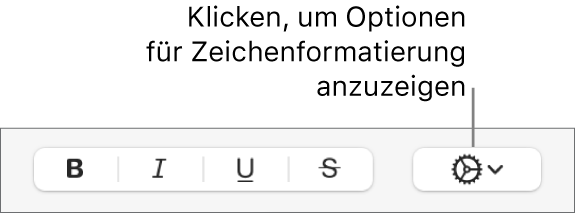
Wenn du eine Kontur hinzufügst, kannst du deren Linientyp, Farbe und Breite mit den Steuerelementen ändern.
Tipp: Wenn du eine Kontur ohne Farbfüllung erstellen möchtest, klicke unter „Zeichenstile“ auf das Einblendmenü „Schriftfarbe“ und wähle „Ohne Fülleffekt“.
Schatten hinzufügen oder entfernen
Wähle den Text aus, den du ändern willst.
Klicke in der Seitenleiste „Format“
 oben auf die Taste „Stil“.
oben auf die Taste „Stil“.Befindet sich der Text in einem Textfeld, einer Tabelle oder Form, musst du zuerst oben in der Seitenleiste auf den Tab „Text“ klicken. Klicke dann auf die Taste „Stil“.
Klicke im Abschnitt „Schrift“ auf
 und aktiviere bzw. deaktiviere das Feld „Schatten“.
und aktiviere bzw. deaktiviere das Feld „Schatten“.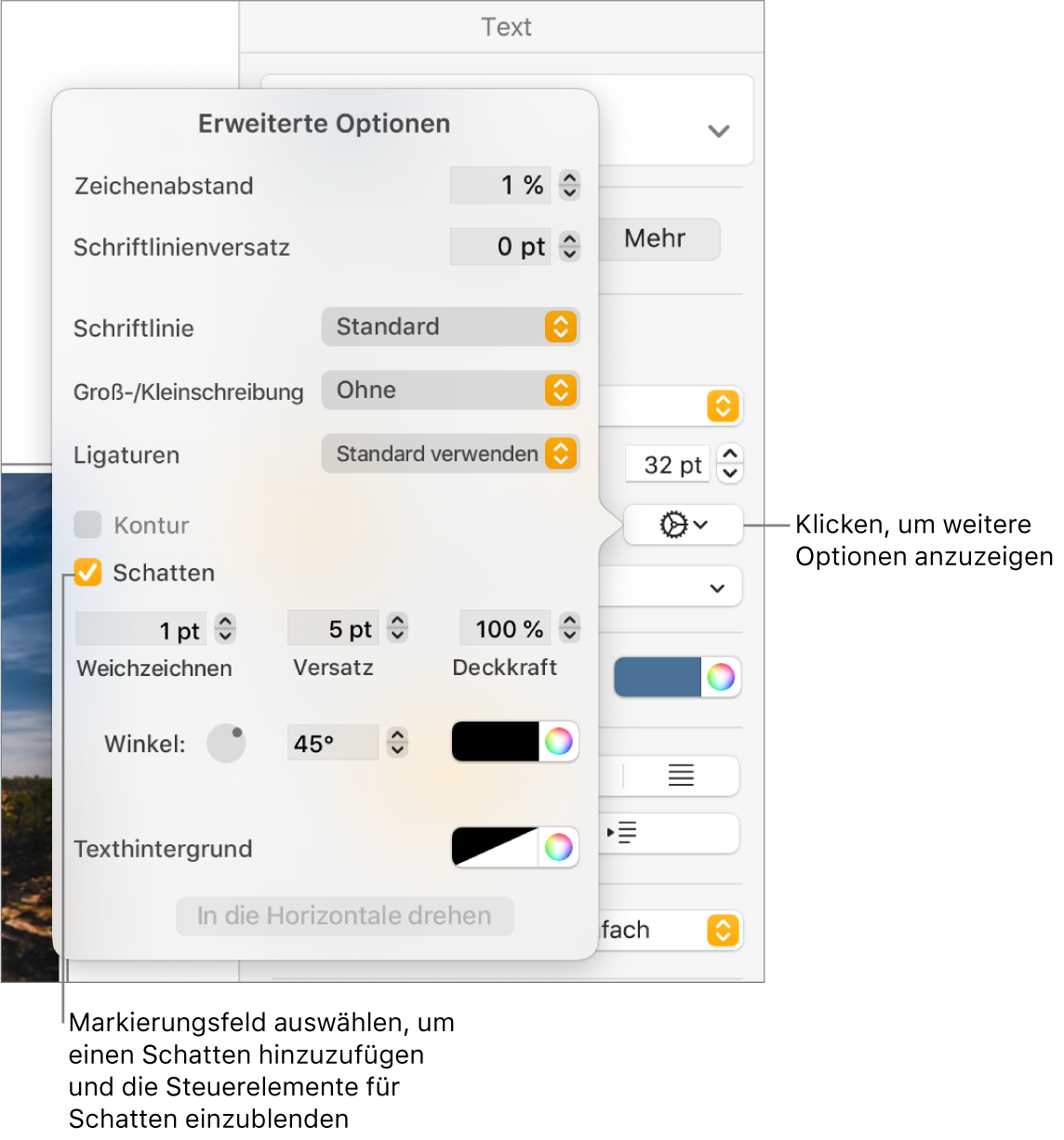
Wenn du einen Schatten hinzufügst, passe dessen Aussehen mit den folgenden Steuerelementen an:
Weichzeichnen: Klicke auf die Pfeile, um die Schärfe des Schattens zu erhöhen oder zu reduzieren.
Versatz: Klicke auf die Pfeile, um die Größe des Freiraums zwischen dem Text und dem Schatten zu ändern.
Deckkraft: Klicke auf die Pfeile, um die Transparenz der Schatten zu erhöhen oder zu verringern.
Winkel: Ziehe das Steuerelement „Winkel“, um die Richtung des Lichteinfalls zu ändern. Du kannst auch einen Wert in das Feld neben dem Steuerelement eingeben.
Farbe: Klicke auf das linke Farbfeld, um eine zu den anderen Vorlagenelementen passende Farbe für den Schatten auszuwählen. Klicke auf das Farbrad (rechts), um eine beliebige Farbe auszuwählen.